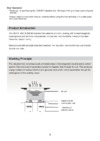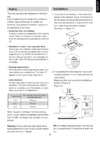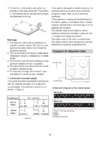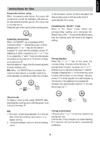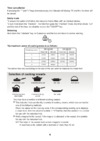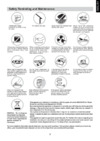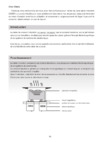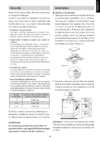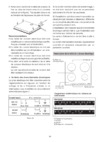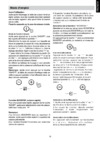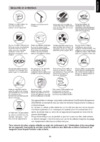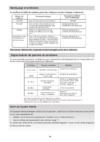Brother DCP-7055WR [2/6] Использование веб служб для сканирования по сети с компьютера
![Brother DCP-7055WR [2/6] Использование веб служб для сканирования по сети с компьютера](/views2/1124185/page2/bg2.png)
2
b (Windows Vista
®
и Windows
®
7)
Вместе со значком принтера отобразится имя веб-служб устройства. Щелкните правой кнопкой
мыши устройство, которое требуется установить.
(Windows
®
8)
Щелкните Добавление устройства. Отображается имя веб-служб устройства.
ПРИМЕЧАНИЕ
• Имя веб-служб для устройства Brother состоит из названия модели и MAC-адреса (адреса Ethernet)
устройства (например: Brother MFC-XXXX (название модели) [XXXXXXXXXXXX] (MAC-адрес/
адрес Ethernet)).
• (Windows
®
8)
Чтобы отобразить информацию об устройстве, переместите указатель мыши на название
устройства.
c (Windows Vista
®
и Windows
®
7)
В раскрывающемся меню устройства выберите Установить.
(Windows
®
8)
Щелкните устройство, которое требуется установить.
ПРИМЕЧАНИЕ
При отображении экрана Контроль учетных записей щелкните Продолжить.
Использование веб-служб для сканирования по сети с компьютера
Сканирование с использованием протокола веб-служб можно также выполнять с компьютера. Можно
использовать приложения "Фотоальбом Windows
®
" и "Факсы и сканирование Windows
®
".
ПРИМЕЧАНИЕ
• Если на ЖК-дисплее отображается сообщение Мало памяти, уменьшите значение настройки
Размер бумаги или настройки Разрешение (DPI).
• Если языковые настройки операционной системы и устройства Brother различаются, некоторые
символы в сообщениях на ЖК-дисплее могут быть заменены на пробелы.
Чтобы сканировать документ и после предварительного сканирования обрезать часть страницы,
необходимо использовать стекло сканера (см. в разделе Предварительное сканирование и обрезка
части изображения с помощью стекла сканера uu стр. 4).
a Загрузите документ.
b Для сканирования документа откройте приложение.
c Выполните одно из следующих действий.
Содержание
- И window 1
- Использование веб служб для сканирования по сети windows vist 1
- Примечание 1
- С пакетом обновления 2 sp2 и более поздних версий window 1
- Установка драйверов 1
- Использование веб служб для сканирования по сети с компьютера 2
- Примечание 2
- Предварительное сканирование и обрезка части изображения с помощью стекла сканера 4
- Примечание 4
- Использование веб служб с устройства brother 5
- Примечание 5
- Настройка параметров сканирования для веб служб 6
- Примечание 6
Похожие устройства
- Brother DCP-7055WR Руководство по использованию программного обеспечения
- Brother DCP-7055WR Руководство по печати и сканированию для мобильных устройств для Brother iPrint&Scan - iOS
- Brother DCP-7055WR Руководство по печати и сканированию для мобильных устройств для Brother iPrint&Scan - Android
- Brother DCP-7055WR Руководство по печати и сканированию для мобильных устройств для Brother iPrint&Scan - Windows Phone
- Brother DCP-7055WR Brother Image Viewer Guide for Android
- Brother DCP-7055WR Brother ScanViewer Guide for iOS OS X
- Brother DCP-7055WR Заявление о соответствии
- Brother DCP-7055WR Заявление о соответствии расходных материалов
- Brother MFC-1815R Руководство по безопасности устройства
- Brother MFC-1815R Руководство по быстрой установке
- Brother MFC-1815R Руководство по замене фотобарабана
- Brother MFC-1815R Руководство пользователя
- Brother MFC-1815R Заявление о соответствии
- Brother MFC-1815R Руководство по использованию программного обеспечения
- Brother HL-1110R Руководство по безопасности устройства
- Brother HL-1110R Руководство по быстрой установке
- Brother HL-1110R Руководство по замене фотобарабана
- Brother HL-1110R Руководство по использованию команд для разработчиков программного обеспечения
- Brother HL-1110R Заявление о соответствии
- Brother HL-1110R Руководство пользователя
Скачать
Случайные обсуждения
Ответы 1
Какие действия необходимо выполнить для изменения настройки контрастности при копировании?
1 год назад
Ответы 1
Какое сообщение отображается на ЖКД, когда устройство находится в спящем режиме?
2 года назад
![Brother DCP-7055WR [2/6] Использование веб служб для сканирования по сети с компьютера](/img/pdf.png)